360浏览器如何切换ie11 360浏览器切换到IE兼容模式的方法
时间:2024-01-21 来源:互联网 浏览量:171
随着技术的不断发展,360浏览器已经成为许多人常用的上网工具之一,有时候我们可能会遇到一些需要使用IE11或IE兼容模式的情况。如何在360浏览器中切换到IE11或IE兼容模式呢?本文将介绍一种简单实用的方法,帮助大家轻松解决这个问题。不论你是从事网页设计还是网页开发,掌握这个技巧都是非常有用的。接下来我们就一起来探索一下吧。
操作方法:
1.首先使用360浏览器打开您的想要浏览器的网页(小编以,百度为例子!)
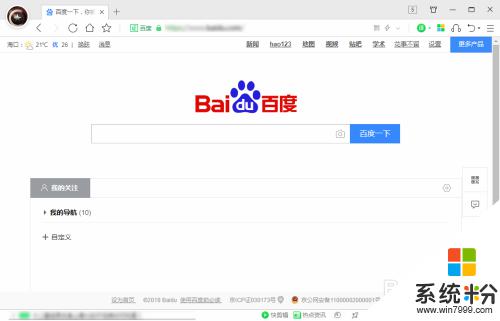
2.打开页面后,点击地址栏右侧的”闪电图标“
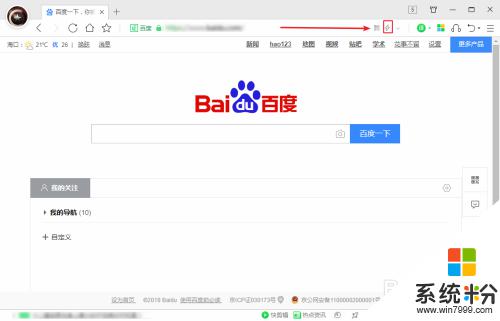
3.点击”兼容模式“
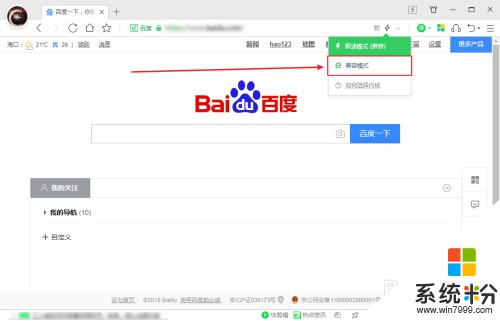
4.设置成功后,会显示IE的图标并提示:当前页面所使用的模式为:兼容模式!
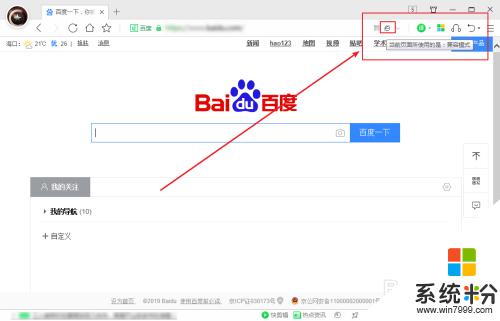
5.在页面空白,点击鼠标右键。点击”切换兼容模式“可以选择不同IE的版本!
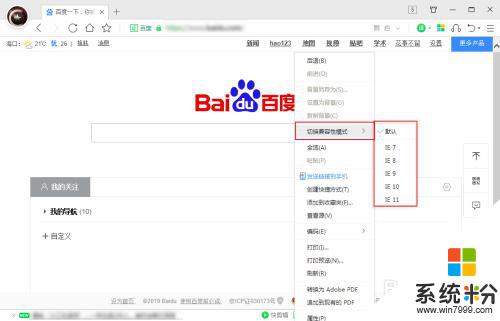
以上是关于如何在360浏览器中切换到IE11的全部内容,如果有用户不清楚的地方,可以参考小编的步骤进行操作,希望能对大家有所帮助。
我要分享:
相关教程
- ·双核浏览器怎样切换浏览模式 双核浏览器切换浏览模式的方法有哪些
- ·IE浏览器如何设置兼容模式,IE浏览器兼容性模式 IE浏览器设置兼容模式,IE浏览器兼容性模式的方法
- ·360怎么打开兼容模式 360浏览器怎么切换兼容模式
- ·360手机浏览器切换成电脑浏览模式该如何设置 360手机浏览器切换成电脑浏览模式该怎样设置
- ·360浏览器 兼容 360浏览器兼容模式设置方法
- ·360浏览器设置兼容模式怎么设置 360浏览器兼容模式设置方法
- ·戴尔笔记本怎么设置启动项 Dell电脑如何在Bios中设置启动项
- ·xls日期格式修改 Excel表格中日期格式修改教程
- ·苹果13电源键怎么设置关机 苹果13电源键关机步骤
- ·word表格内自动换行 Word文档表格单元格自动换行设置方法
电脑软件热门教程
- 1 电脑关机时如何设置自动清理缓存文件? 电脑关机时设置自动清理缓存文件的方法
- 2 Word中怎么快速查看表格行数/列数? Word中快速查看表格行数/列数的方法?
- 3 关于电脑主板芯片级维修应掌握的基本知识
- 4如何修复Win7系统开机蓝屏代码0x000000D1
- 5PHP 绘制K线图教程
- 6笔记本电脑拆装注意事项
- 7如何禁止我的文档路径被修改|我的文档路径设置禁止修改的方法
- 8怎么下载word文档的2016 如何使用最新版的word2016
- 9Linux怎么查看最后重启时间。 Linux查看最后重启时间的方法。
- 10android系统的手机怎么才可以接收邮件 用android的手机想要接受邮件怎么操作
